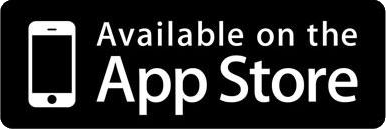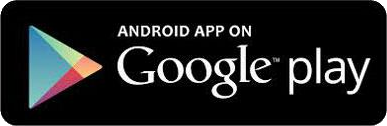Anime英会話コンテンツの作成方法
作成方法を説明すると、ざっと以下の通りになります。
① 北米AmazonからDVDを購入する。
② 自分のPC内で英語音声での動画ファイルにする(avi、mp4など)
③ 英語版のScriptを入手する
④ 字幕を作成する(strファイル)※英語Script/英語訳の2つ
⑤ ②で作成した動画ファイルに、④の字幕(英語Script/英語訳)を上下に焼き付ける
このサイトでは、コンテンツ自体は勿論配信できません。
皆さん、ちゃんとアニメ用DVDをご自身でご購入されて、ここで紹介する手順に沿って、自分の利用用途のためにコンテンツを作成ください。
① 北米AmazonからDVDを購入する。
Amazonで通販をしたことがない人の方が、最近では少ないかと思います。ですが、それが北米からとなると一気にハードルは上がってしまうのではないでしょうか。送料が高くつくのではないか、と心配な方もいらっしゃるかもしれませんが、北米版のアニメDVDとは日本に比べると定価ですら半額どころかセールであれば、1/10の価格で売られていることがあります。そこに送料を乗せても、適切な価格で購入することが可能です。
例えば、このサイトでまず教材で取り上げている「涼宮ハルヒの憂鬱」ですが、
このように北米版DVDは、$35ぽっち。送料を入れても$50程度ですが、日本のAmazonで購入すると1万円以上もします。どちらで購入しても中身は同じですが、どうせ買うなら安い北米版で買うほうをお奨めします。
涼宮ハルヒの憂鬱 ・ MELANCHOLY OF HARUHI SUZUMIYA: SEASONS ONE & TWO
売り上げランキング: 131,270
② 自分のPC内で英語音声での動画ファイルにする(avi、mp4など)
ここからはグレーなお話になりますが、個人で購入したDVDコンテンツなどは、個人の用途やバックアップ用途に加工することは著作権上、白色の部類に入ることになります。
インターネット上には、そういった個人のバックアップ用途として、傷がついただけですぐに読めなくなってしまう脆いDVDのバックアップのための有難いサイトが沢山あります。
そういったサイトを参考にして、動画ファイル形式(avi、mp4)などに加工をしてください。本サイトでは、その手法については割愛いたします。
③ 英語版のScriptを入手する
さて、お気に入りのアニメを購入し、動画ファイルとして確保して、さぁ字幕をつけようかとしようとしても、ここで英語字幕スクリプトが調達できるか問題が立ちはだかります。
え? DVDを購入したら英語字幕がついてくるんじゃないの?
アメリカなどは、障害者Firstの弱者補助システムが整った国なので、販売されている映画などのDVDには、全て母国語(英語)の字幕が標準でついています。
ですが、その字幕は基本映画を鑑賞するための字幕であり、映画の中の役者の難しい台詞などは、わかりやすく単純な英語に敢えて直しているのです。
つまり、役者の話す台詞とDVDについて来ている字幕は、必ずしも一致しないのが実情なのです。それはアニメ版のDVDにもいえることです。唯一、ジブリ系の作品のみがキャラクターの台詞とDVDに標準でついているスクリプトは一致しますが、それ以外のアニメは自分でスクリプトを仕入れるしかありません。
ここで役立つのが、英語版アニメのスクリプトを有志で作成している有名なサイト「Anime Transcripts@アニメで英語」です。このサイトでスクリプトがコンプリートされている作品であれば、北米Amazonで購入して教材化することができるでしょう。
④ 字幕を作成する(strファイル)※英語Script/英語訳の2つ
では、ここでは字幕形式の「strファイル」を作成する手順を説明します。映像分野では、字幕をつけるための形式が色々と存在しますが、本サイトではstr形式を選んで、それを作成するフリーソフトウェアを紹介します。
・Subtitle Workshop
・MediaCoder
では、まず「Subtitle Workshop」でのアニメ英会話用の字幕ファイル(.srt)を作成する方法から解説します。
str形式は、HEAD部分と字幕を表示する本文で形成されています。
{HEAD
DISCID=
DVDTITLE=
CODEPAGE=1250
FORMAT=ASCII
LANG=EN
TITLE=1
ORIGINAL=ORIGINAL
AUTHOR=
WEB=
INFO=
LICENSE=
}{T 00:00:00:97
Walking home after school, side by side with a girl.
}
{T 00:00:04:76}
Subtitle Workshopというツールは、映像を見ながらそのscriptを表示させる時間を埋め込んで、srtファイルを作成するツールとなります。
Scriptは、前項で紹介したサイトなどから手に入れるようにしましょう。
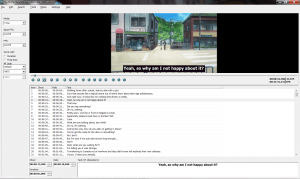
映像を確認しながら、scriptが出る位置をアンカーしていきます。
動画を見ながら、「Alt+Cキー」と「Alt+Vキー」で字幕が出る時間と消す時間をプロットして行きます。
約20分ほどのアニメ1話分の英語版Scriptをプロットし終われば、⑤で画像に焼き付ける字幕のためのstrファイルが完成します。
続いて、そのstrファイルを元に英単語訳用(or 日本語script)のstrファイルを作成します。まずは英語版strファイルをコピーして英単語訳用の別strファイルを作成します。
そして、自分がscriptの中でわからない単語などがありましたら、別途辞書を使って日本語訳を調べて、英単語訳用strファイルをテキストファイルで開いて、編集することで英単語訳用strファイルを作成します。
※ 本サイトでは、私が作成したstrファイルを別ページで公開します(現在、準備中です)。①②作業さえして頂ければ、本サイトでstrファイルをダウンロードし、次の⑤作業でstrファイルを焼き付ける作業さえして頂ければ、「Anime英会話」用教材は完成することができます。
⑤ ②で作成した動画ファイルに、④の字幕(英語Script/英語訳)を上下に焼き付ける
④で2本のsrtファイルを作成したら、あとは「MediaCoder x64」にて、srtの字幕を画像として、本動画に焼き付けるだけです。つまり、イメージ的には、
・②で作成したオリジナル動画 + ④で作成した英語Scriptのstrファイル(下部分) → 「英語字幕動画」
・「英語字幕動画」 + ④で作成した英単語訳(日本語script)のstrファイル(上部分) → 「Anime英会話」用教材(完成品)
という流れで、動画に2回、字幕を焼き付ける作業を行います。
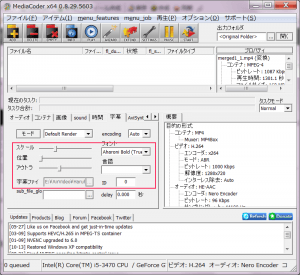 「MediaCoder x64」の使い方のポイントとしては、字幕の位置のスライドです。
「MediaCoder x64」の使い方のポイントとしては、字幕の位置のスライドです。
ちょっと癖があり、スライドの一番右(値=0)が、字幕は最下部(英語字幕の位置)であり、スライドを1ピクセル左に動かした状態(値=1)が、最上部(日本語字幕の位置)となります。
以上の作業で、世界で一つだけのあなただけの英語教材がほら一つ手に入れることができました。
あなたのお気に入りのアニメを見つけて、Anime英会話用の教材を使い、生の英語の発音やスピード、音の変化を耳で感じ取り、「音読」や「リピーティング」「シャドーイング」を繰り返し実施するための教材に是非使ってください。